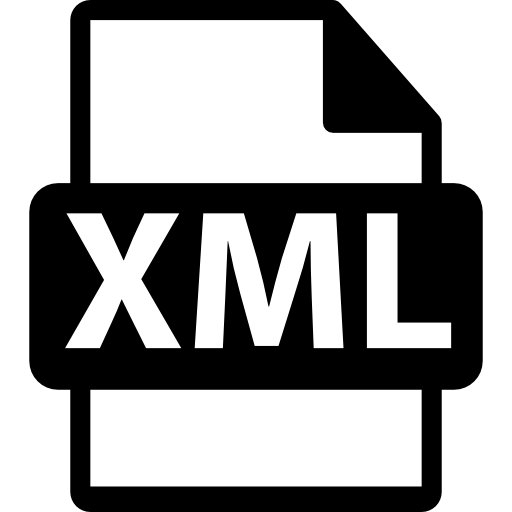
നിലവിൽ, ഉപയോക്താക്കൾ ധാരാളം പ്രമാണങ്ങളുമായി പ്രവർത്തിക്കേണ്ടതുണ്ട്, അതിൽ പലതും വ്യത്യസ്ത വിപുലീകരണങ്ങളുണ്ട്, അതിനർത്ഥം ഓരോ പ്രോഗ്രാമിനും ഒരു ഫോർമാറ്റിന്റെ ഒരു ഫയൽ തുറക്കാൻ കഴിയില്ല എന്നാണ്.
എക്സ്എംഎൽ തുറക്കുന്നതിനുള്ള പ്രോഗ്രാം
അങ്ങനെ, എക്സ്എംഎൽ (വിപുലീകരിക്കാവുന്ന മാർക്കപ്പ് ഭാഷയിലെ എക്സ്എംഎൽ ടെക്സ്റ്റ് ഫയൽ വിപുലീകരണം) പ്രമാണം വായിക്കുന്ന പ്രോഗ്രാമിന്റെ പ്രമാണവും പെരുമാറ്റവും വിവരിക്കുന്ന ഒരു മാർക്കപ്പ് ഭാഷയാണ്. ഇന്റർനെറ്റിൽ സജീവ ഉപയോഗത്തിനായി അത്തരമൊരു ഫയൽ ഫോർമാറ്റ് വികസിപ്പിച്ചെടുത്തു. എന്നാൽ ഇത് വായിക്കാൻ കഴിയുന്ന രൂപത്തിൽ തുറക്കുന്നത് അത്ര ലളിതമല്ലെന്ന് ഇത് മാറുന്നു. എക്സ്എംഎൽ ഫയലുകൾ തുറന്ന് അവ എഡിറ്റുചെയ്യുന്നതിന് ഉപയോഗിക്കുന്ന ഏറ്റവും ജനപ്രിയ സോഫ്റ്റ്വെയർ പരിഹാരങ്ങൾ പരിഗണിക്കുക.രീതി 1: നോട്ട്പാഡ് ++
ടെക്സ്റ്റ് അടങ്ങിയിരിക്കുന്ന ഏറ്റവും വ്യത്യസ്ത തരം ഫയലുകളിൽ പ്രവർത്തിക്കാൻ നോട്ട്പാഡ് ++ ടെക്സ്റ്റ് എഡിറ്റർ കണക്കാക്കുന്നു. വിവിധ പ്രോഗ്രാമിംഗ് ഭാഷകളിലെ പ്രമാണങ്ങൾക്കും റൈറ്റിംഗ് കോഡിനും ഇത് ഉപയോഗിക്കുന്നുവെന്ന് പ്രോഗ്രാം അതിനാൽ സാർവത്രികമാണ്.
എഡിറ്ററിന് നിരവധി ഗുണങ്ങളും മൈനസുകളും ഉണ്ട്. ടെക്സ്റ്റ് ഫയലുകളുടെ നിരവധി ഫോർമാറ്റുകൾക്കുള്ള പിന്തുണ നേട്ടങ്ങൾ ഉൾപ്പെടുന്നു, വ്യത്യസ്ത പ്രവർത്തനങ്ങളും ടെക്സ്റ്റ് എഡിറ്റിംഗും. മൈനസുകളുടെ, അത് പൂർണ്ണമായും സൗകര്യപ്രദമായ ഇന്റർഫേസ് മാത്രമല്ല, അത് അവബോധജന്യമാണെങ്കിലും, ചിലപ്പോൾ അത് ആശയക്കുഴപ്പത്തിലാക്കാം. നോട്ട്പാഡ് ++ പ്രോഗ്രാം വഴി എക്സ്എംഎൽ പ്രമാണം എങ്ങനെ തുറക്കാമെന്ന് നോക്കാം.
- ഒന്നാമതായി, നിങ്ങൾ എഡിറ്റർ തന്നെ തുറക്കേണ്ടതുണ്ട്. തുടർന്ന് നിങ്ങൾ "ഓപ്പൺ" ഡയലോഗ് ബോക്സിൽ ക്ലിക്കുചെയ്യേണ്ടതുണ്ട്.
- അതിനുശേഷം, കണ്ടക്ടർ ഡയലോഗ് ബോക്സ് പ്രത്യക്ഷപ്പെടുന്നു, അവിടെ നിങ്ങൾ ഒരു ഫയൽ വായിക്കാനും "തുറന്ന" ബട്ടണിൽ തിരഞ്ഞെടുക്കാനും ക്ലിക്കുചെയ്ത് തിരഞ്ഞെടുക്കേണ്ടതുണ്ട്.
- ഇപ്പോൾ ഫയൽ വായിക്കാൻ മാത്രമല്ല, എഡിറ്റുചെയ്യുന്നതിനും ഫയൽ ലഭ്യമാണ്. ക്രമീകരണങ്ങളിൽ നിങ്ങൾ ഇപ്പോഴും എക്സ്എംഎലിനായി വാക്യഘടന തിരഞ്ഞെടുക്കുകയാണെങ്കിൽ, ഭാഷയുടെ എല്ലാ വാക്യങ്ങളും ഉപയോഗിച്ച് നിങ്ങൾക്ക് സുരക്ഷിതമായി ഫയൽ എഡിറ്റുചെയ്യാനാകും.
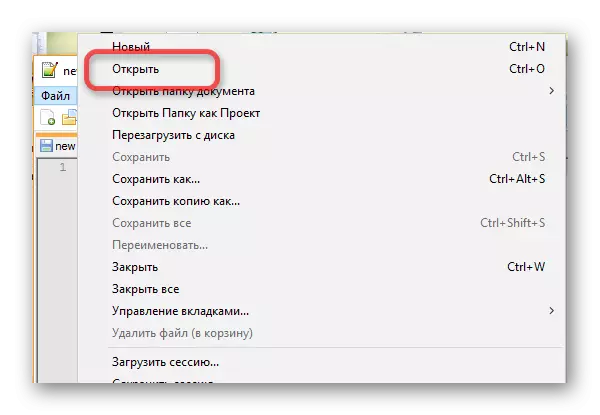
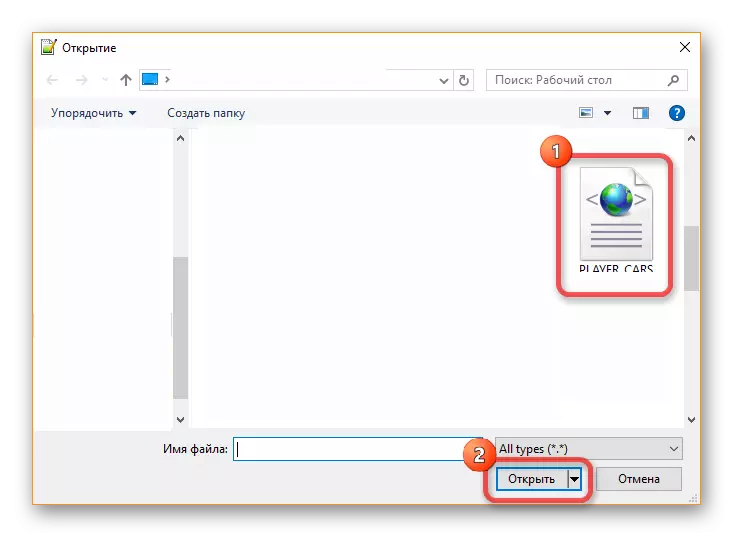
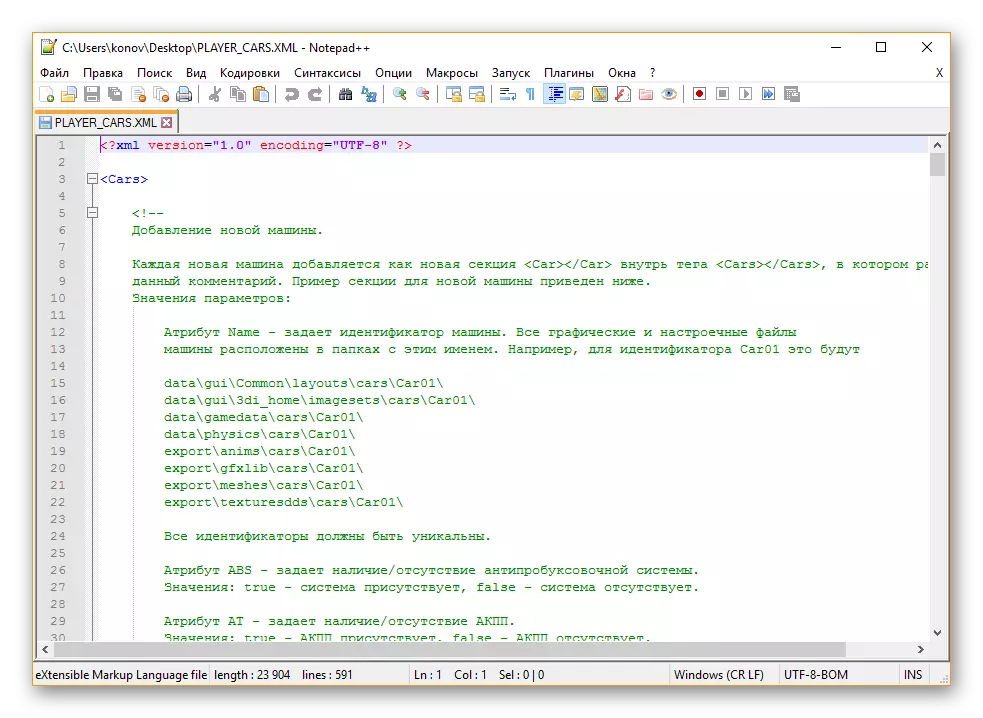
രീതി 2: എക്സ്എംഎൽ നോട്ട്പാഡ്
എക്സ്എംഎൽ ഫോർമാറ്റ് ഫയലുകൾ തുറക്കാൻ അനുവദിക്കുന്ന രണ്ടാമത്തെ പ്രോഗ്രാം - എക്സ്എംഎൽ നോട്ട്പാഡ് എഡിറ്റർ. ഇത് നോട്ട്പാഡ് ++ ന്റെ ഓപ്പൺവ തത്വത്തിന് സമാനമാണ്, പക്ഷേ ചില സൂക്ഷ്മതകൾ വ്യത്യസ്തമാണ്. ആദ്യം, പ്രോഗ്രാം വിവിധ ടെക്സ്റ്റ് ഫോർമാറ്റുകളെ പിന്തുണയ്ക്കുന്നില്ല, എക്സ്എംഎൽ രേഖകളുമായി പ്രവർത്തിക്കാൻ മാത്രമേ ഇത് ക്രമീകരിച്ചിട്ടുള്ളൂ. രണ്ടാമതായി, ഇന്റർഫേസ് തികച്ചും സങ്കീർണ്ണമാണ്, അവന്റെ ധാരണ ഒരു പുതുമുഖം നൽകേണ്ടത് വളരെ എളുപ്പമല്ല.
നേട്ടങ്ങൾ, എക്സ്എംഎൽ ഫോർമാറ്റിലെ പ്രമാണങ്ങളുമായി നിങ്ങൾക്ക് ആഴത്തിലുള്ള ജോലി അടയാളപ്പെടുത്താൻ കഴിയും. കൂടുതൽ സൗകര്യപ്രദമായ മോഡിൽ ഫയലുകൾ വായിക്കാനും മാറ്റാനും എഡിറ്റർ നിങ്ങളെ അനുവദിക്കുന്നു, സെമാന്റിക് വിഭാഗങ്ങളെക്കുറിച്ച് വേർതിരിക്കലുകൾ ഉണ്ട്, പ്രോഗ്രാം യാന്ത്രികമായി പ്രമാണം വായിച്ച് അതിനെ സെമാന്റിക് ഭാഗങ്ങളായി വിഭജിച്ച് വിഭജിക്കുന്നു.
എക്സ്എംഎൽ നോട്ട്പാഡ് ഡൗൺലോഡുചെയ്യുക
- എക്സ്എംഎൽ നോട്ട്പാഡ് പ്രോഗ്രാമിൽ പ്രമാണം തുറക്കുന്നതിന്, നിങ്ങൾ "ഫയൽ" മെനു ഇനം തിരഞ്ഞെടുത്ത് ക്ലിക്കുചെയ്യുക. അല്ലെങ്കിൽ "Ctrl + O" എന്ന ഹോട്ട് കീ ഉപയോഗിക്കുക.
- അതിനുശേഷം, നിങ്ങൾ ഒരു വായനാ ഫയൽ തിരഞ്ഞെടുത്ത് തുറക്കേണ്ടതുണ്ട്. ഇപ്പോൾ നിങ്ങൾക്ക് പ്രോഗ്രാമിലെ പ്രമാണം സുരക്ഷിതമായി വായിക്കാനും നിങ്ങൾ ഇഷ്ടപ്പെടുന്നതുപോലെ എഡിറ്റുചെയ്യാനും കഴിയും.
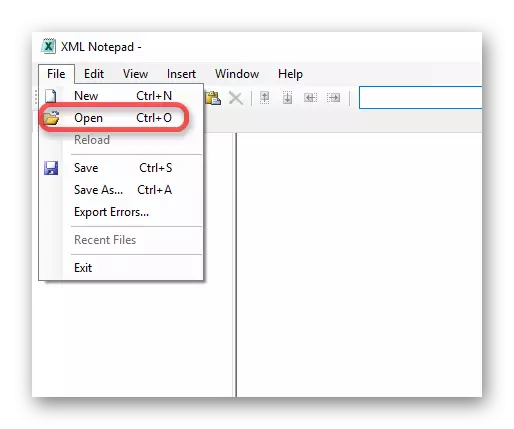
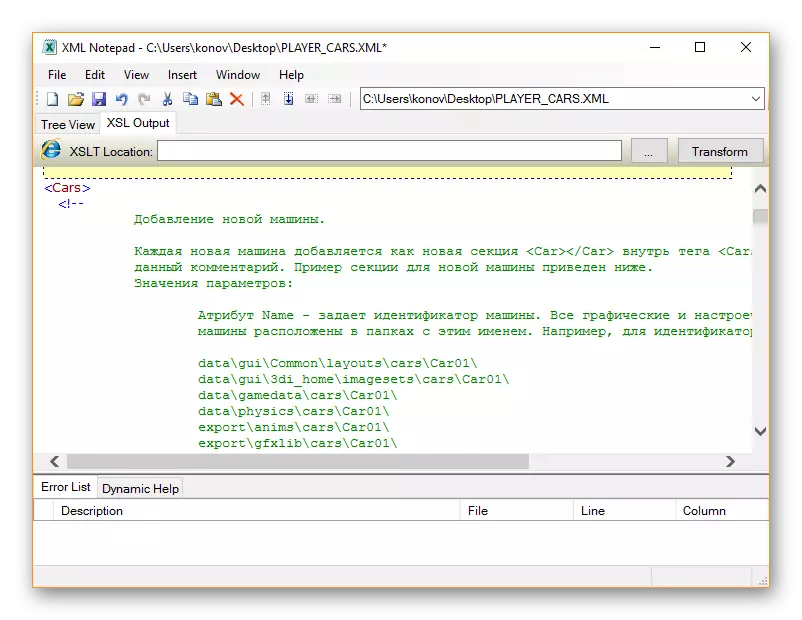
രീതി 3: Excel
എക്സ്എംഎൽ പ്രമാണം തുറക്കുന്നതിനുള്ള പ്രശസ്തമായ രീതികളിൽ മൈക്രോസോഫ്റ്റ് വികസിപ്പിച്ചെടുത്ത ഒരു എക്സൽ പ്രോഗ്രാം ഉണ്ട്. ഈ രീതിയിൽ ഫയൽ തുറക്കുക വളരെ ലളിതമാണ്, പ്രത്യേകിച്ചും നിങ്ങൾ നിർദ്ദേശങ്ങൾ പാലിക്കുകയാണെങ്കിൽ.
ഗുണങ്ങളിൽ നിന്ന്, ഉറവിട പ്രമാണം സൗകര്യപ്രദമായ എക്സൽ പട്ടികയുടെ രൂപത്തിലാണ് അവതരിപ്പിക്കുന്നത്, അത് എളുപ്പത്തിൽ എഡിറ്റുചെയ്യാനും കാണാനും കഴിയും. മൈനസുകളിൽ പ്രോഗ്രാമിന്റെ വില ഉൾപ്പെടുന്നു, കാരണം ഇത് കമ്പനിയുടെ സ official ജന്യ ഓഫീസ് ആപ്ലിക്കേഷനുകളുടെ പട്ടികയിൽ ഉൾപ്പെടുത്തിയിട്ടില്ല.
- പ്രോഗ്രാം തുറന്നതിനുശേഷം, നിങ്ങൾ "ഫയൽ" ബട്ടണിൽ ക്ലിക്കുചെയ്യേണ്ടതുണ്ട്, തുറന്ന മെനു ഇനം തിരഞ്ഞെടുത്ത് കമ്പ്യൂട്ടറിൽ ആവശ്യമുള്ള പ്രമാണം, ഒരു ബാഹ്യ ഡ്രൈവ് അല്ലെങ്കിൽ ക്ലൗഡ് സ്റ്റോറിൽ കണ്ടെത്തുക.
- ഇപ്പോൾ നിങ്ങൾ എക്സ്എംഎൽ ഫോർമാറ്റിലുള്ള പ്രമാണത്തിനൊപ്പം പ്രവർത്തന രീതി തിരഞ്ഞെടുക്കേണ്ടതുണ്ട്. ഒരു സ്ഥിര മൂല്യം നൽകാൻ ശുപാർശ ചെയ്യുന്നു അല്ലെങ്കിൽ വായിക്കാൻ മാത്രം തുറക്കാൻ നിങ്ങൾ ആഗ്രഹിക്കുന്നുവെന്ന് വ്യക്തമാക്കുന്നു.
- ഈ പ്രവർത്തനങ്ങൾക്ക് ശേഷം, നിങ്ങൾക്ക് എക്സ്എംഎൽ ഫയൽ കാണാൻ കഴിയും, അത് സൗകര്യപ്രദമായ Excel പട്ടികയിലേക്ക് പരിവർത്തനം ചെയ്തു.
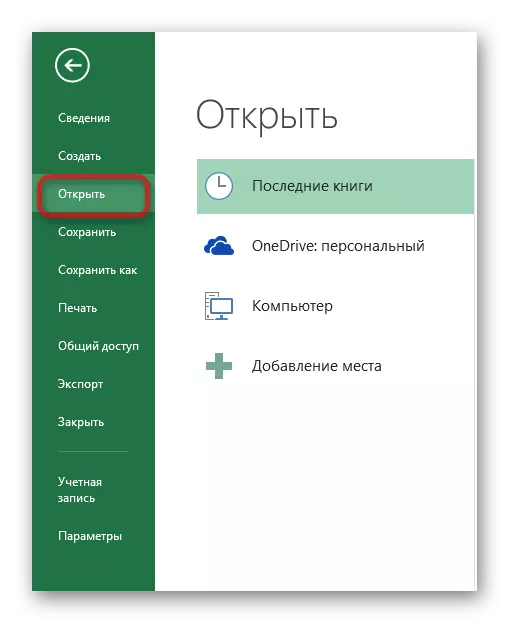

പാഠം: എക്സൽ ഫോർമാറ്റുകളിലേക്ക് എക്സ്എംഎൽ ഫയലുകളുടെ പരിവർത്തനം
രീതി 4: Google Chrome ബ്രൗസർ
പതിവായി ഉപയോഗിക്കുന്ന പ്രോഗ്രാമുകളിലൂടെ എക്സ്എംഎൽ പ്രമാണം തുറക്കുന്നതിനുള്ള മറ്റൊരു ലളിതവും വേഗത്തിലുള്ളതുമായ മറ്റൊരു മാർഗം ഒരു വെബ് ബ്ര .സറിലൂടെ ആരംഭിക്കുക എന്നതാണ്. ഇത് ചെയ്യുന്നതിന്, ഞങ്ങൾ ഇന്റർനെറ്റ് - Google Chrome- ൽ ഏറ്റവും പ്രചാരമുള്ള സർഫിംഗ് പ്രോഗ്രാമുകളിലൊന്ന് ഉപയോഗിക്കും.
ബ്ര browser സർ വേഗത്തിൽ പ്രമാണങ്ങളുമായി പ്രവർത്തിക്കുന്നു, മിക്കവാറും ഒരു കമ്പ്യൂട്ടറിൽ ഇതിനകം ഇൻസ്റ്റാൾ ചെയ്തു, അത് അത്തരമൊരു മാർഗത്തിന്റെ നിസ്സംശയം.
എക്സ്എംഎൽ ഫയൽ തുറക്കുന്നതിന്, ബ്ര browser സർ തുറന്ന് പ്രോഗ്രാം വിൻഡോയിലേക്ക് നേരിട്ട് കൈമാറാൻ ഇത് മതിയാകും. ഇപ്പോൾ നിങ്ങൾക്ക് എക്സ്എംഎൽ ഫയലിന്റെ ജോലിയും വായനയും സ for കര്യപ്രദമായ രൂപത്തിൽ ആസ്വദിക്കാം.
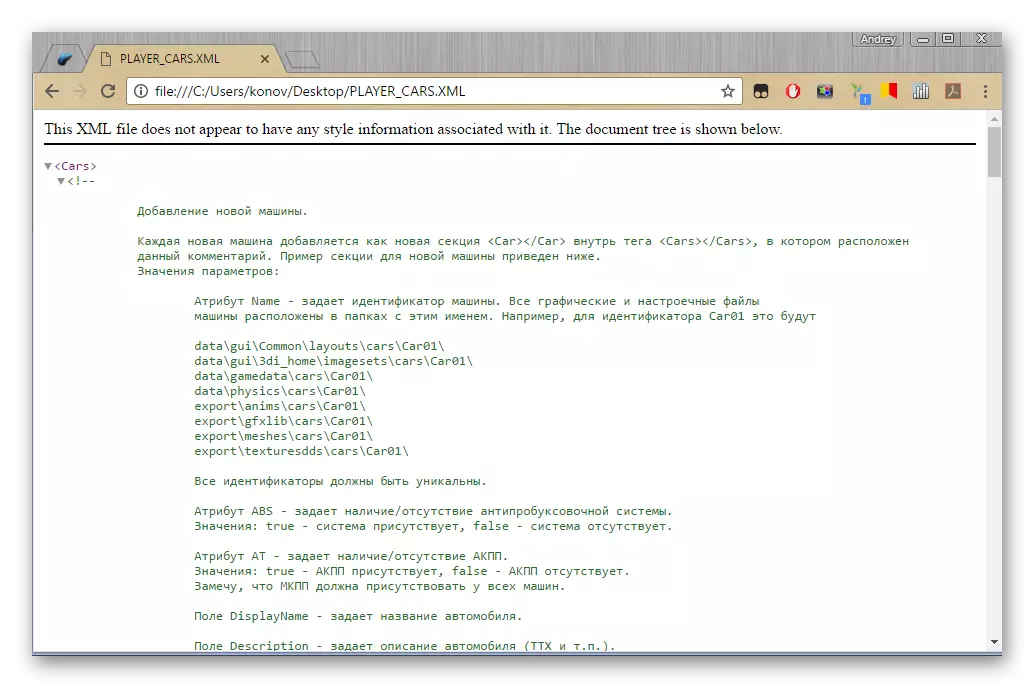
രീതി 5: നോട്ട്പാഡ്
സ്റ്റാൻഡേർഡ് ആപ്ലിക്കേഷനുകളിലും വിൻഡോസ് പ്രോഗ്രാമുകളിലും ഉള്ളതിനാൽ, മുകളിലുള്ള എല്ലാ രീതികളും അധിക ഇൻസ്റ്റാളേഷനുകൾ ആവശ്യമാണ്, കാരണം എഴുതിയ ഒരു പ്രോഗ്രാം ഇല്ല. എന്നാൽ എല്ലാം നോട്ട്പാഡിനെ മാറ്റുന്നു.
- ഒന്നാമതായി, നിങ്ങൾ പ്രോഗ്രാം സ്വയം തുറക്കേണ്ടതുണ്ട്. ഇപ്പോൾ "ഫയൽ" മെനു ഇനത്തിൽ, "തുറക്കുക" സ്ട്രിംഗ് തിരഞ്ഞെടുക്കുക.
- ഒരു കമ്പ്യൂട്ടറിൽ ഒരു ഫയൽ കണ്ടെത്തിയതിനാൽ, നിങ്ങൾക്ക് വീണ്ടും "തുറക്കുക" അമർത്താൻ കഴിയും.
- ഇപ്പോൾ നിങ്ങൾക്ക് എക്സ്എംഎൽ പ്രമാണം വളരെ സുഖപ്രദമായ രൂപത്തിൽ സുരക്ഷിതമായി വായിക്കാൻ കഴിയും.


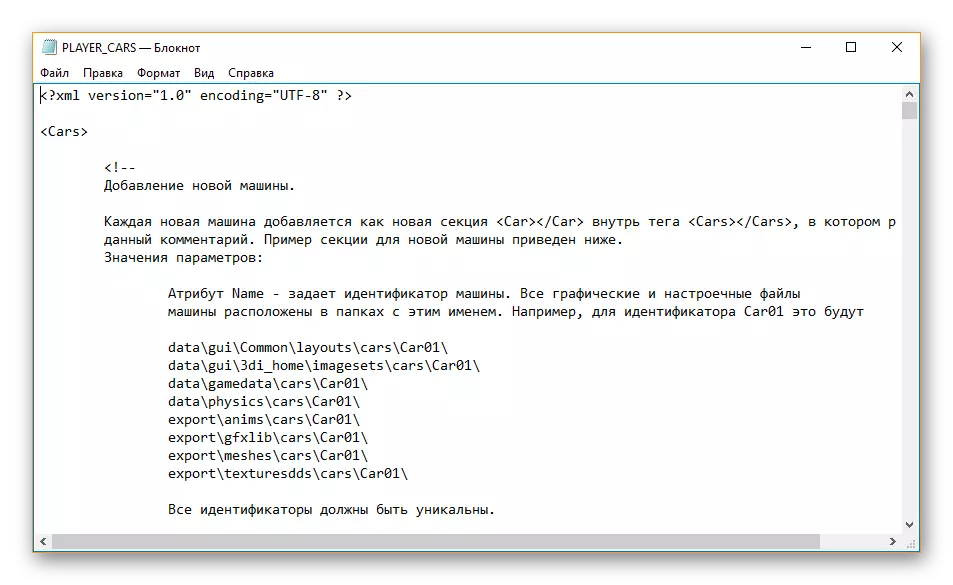
നിലവിൽ, എക്സ്എംഎൽ ഫയലുകൾ തുറക്കാൻ നിങ്ങളെ അനുവദിക്കുന്ന നിരവധി വ്യത്യസ്ത എഡിറ്റർമാരുണ്ട്, അതിനാൽ നിങ്ങൾ ഏത് പ്രോഗ്രാമുകൾ കൃത്യമായി ഉപയോഗിക്കുന്ന അഭിപ്രായങ്ങളിൽ എഴുതുകയും അവ നിങ്ങളെ വളരെയധികം ആകർഷിക്കുകയും ചെയ്യുന്നു.
